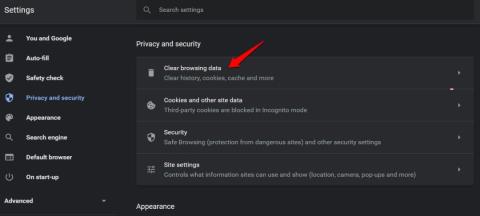ไม่ว่าคุณจะใช้อุปกรณ์ใด ใช้ระบบปฏิบัติการใด หรือเบราว์เซอร์ใดที่คุณกำลังอ่านบทความนี้ หากมีข้อผิดพลาด การล้างแคชเป็นสิ่งแรกที่ผู้คนจะแนะนำ หนึ่งในขั้นตอนการแก้ไขปัญหาที่เก่าแก่ที่สุดในโลกคือ 'คุณลอง 'ล้างแคช' แล้วหรือยัง ทุกคนพูดถึงมัน แต่ไม่มีใครอธิบายว่าแคชคืออะไรหรือต้องทำอย่างไร เราต้องการครอบคลุมทุกฐานทัพ ดังนั้นในครั้งต่อไปที่คุณประสบปัญหา คุณรู้ว่าต้องทำอย่างไร แต่ที่สำคัญกว่านั้น คือ ทำไม และอย่างไร
เอาล่ะ.
ข้อมูลแคชคืออะไร
แคชไม่มีอะไรเลยนอกจากข้อมูล โดยเฉพาะอย่างยิ่ง มันเป็นข้อมูลชั่วคราวที่มักจะจัดเก็บไว้ในอุปกรณ์ของคุณเมื่อคุณเปิดเว็บไซต์ ใช้แอพ หรือเปิดไฟล์ วัตถุประสงค์เป็นเรื่องง่าย ข้อมูลนี้หรือไฟล์เหล่านี้ถูกเก็บไว้เพื่อให้ทุกอย่างทำงานได้อย่างราบรื่น เร็วขึ้น และมีประสิทธิภาพมากขึ้น มาทำความเข้าใจกับตัวอย่างกัน
จะเกิดอะไรขึ้นเมื่อคุณเปิดบล็อก Tech Wiser หรือไซต์อื่นๆ ในเบราว์เซอร์ที่คุณชื่นชอบ แคชจะถูกเก็บไว้ในตำแหน่งที่สงวนไว้บนฮาร์ดไดรฟ์ของคุณซึ่งมีไฟล์ รูปภาพ และข้อมูลอื่นๆ ที่สำคัญ ดังนั้นในครั้งต่อไปที่คุณเปิดไซต์เดียวกัน ทุกอย่างจะโหลดได้อย่างรวดเร็ว เป็นคุณลักษณะที่ปรับปรุงประสบการณ์ผู้ใช้ เบราว์เซอร์จะไม่ต้องดาวน์โหลดข้อมูลนี้ซ้ำ แต่สามารถพึ่งพาข้อมูลแคชที่บันทึกไว้ได้ การค้นหาและดึงข้อมูลจากหน่วยความจำแคชที่จัดเก็บไว้ในฮาร์ดไดรฟ์ของอุปกรณ์ของคุณทำได้เร็วกว่าการดาวน์โหลดจากเว็บทั้งหมดอีกครั้งทุกครั้ง
นี่ไม่ได้หมายความว่าเว็บไซต์จะโหลดได้โดยไม่ต้องเชื่อมต่ออินเทอร์เน็ต บันทึกข้อมูลเพียงบางส่วนในหน่วยความจำแคช ไม่ใช่ทั้งไซต์ที่เป็นปัญหา คุณยังคงต้องการอินเทอร์เน็ตและไซต์จะใช้เวลาโหลดแต่น้อยกว่าครั้งล่าสุด
ทำไมต้องล้างข้อมูลแคช
ข้อมูลแคชมีขนาดเล็ก แต่เมื่อเวลาผ่านไป อาจใช้พื้นที่เป็นจำนวนมาก มีผลข้างเคียงสองประการนี้ หนึ่งคือ หากคุณมีพื้นที่จัดเก็บไม่เพียงพอ คุณอาจต้องล้างข้อมูลแคชเป็นครั้งคราว มิเช่นนั้น อุปกรณ์ เบราว์เซอร์ หรือแอปของคุณจะช้าลงเมื่อเวลาผ่านไป
อีกประเด็นคือข้อมูลเสียหาย เราทุกคนทราบดีว่าไฟล์หรือข้อมูลโดยทั่วไปเสียหายอย่างไรเมื่อเวลาผ่านไป ข้อมูลแคชไม่แตกต่างกันและเมื่อข้อมูลเสียหายก็ไร้ประโยชน์ ตามตัวอย่างของเรา ไซต์ต่างๆ จะไม่โหลดอย่างรวดเร็วอีกต่อไปแต่ต้องใช้เวลามากขึ้นเนื่องจากไม่สามารถเข้าถึงข้อมูลแคชได้อีกต่อไป นี่คือช่วงเวลาที่คุณจะพบกับความล่าช้าและประสิทธิภาพโดยรวมที่ช้า
บางครั้ง ข้อมูลแคชที่เสียหายนี้จะนำไปสู่ปัญหาอื่นๆ เช่น ลิงก์เสีย เบราว์เซอร์ทำงานไม่ถูกต้อง หรือไซต์โหลดไม่ถูกต้อง เช่นเดียวกับแอพมือถือที่บันทึกข้อมูลแคชในหน่วยความจำภายในของโทรศัพท์หรือระบบปฏิบัติการเดสก์ท็อปของคุณ นี่เป็นสาเหตุหนึ่งที่ทำให้แอปทำงานช้าลงเมื่อเวลาผ่านไปหรือทำงานไม่ถูกต้อง
กำลังล้างข้อมูลแคชปลอดภัย
นี่คือคำตอบสั้น ๆ ใช่. มีความปลอดภัยอย่างยิ่งและคุณสามารถล้างข้อมูลแคชได้ อันที่จริง เป็นความคิดที่ดีที่จะล้างแคชเป็นครั้งคราวเพื่อปรับปรุงประสิทธิภาพของเบราว์เซอร์/ระบบปฏิบัติการ/แอพที่คุณใช้ ไฟล์เหล่านี้ไม่จำเป็นสำหรับการทำงานของตัวแอปเอง ดังนั้นจึงปลอดภัยที่จะลบ
จะเกิดอะไรขึ้นเมื่อคุณล้างแคช
คราวนี้มาสมาร์ทโฟนกัน สมมติว่าแอป YouTube ทำตัวตลกหรือทำงานไม่ถูกต้อง หรือมีคำแนะนำในการแก้ปัญหาที่ขอให้คุณลบไฟล์แคช YT บน Android การลบไฟล์แคชจะลบข้อมูลชั่วคราวทั้งหมดบนโทรศัพท์มือถือของคุณที่เชื่อมโยงกับแอป YouTube
คุณจะต้องลงชื่อเข้าใช้อีกครั้งโดยใช้ Google หรือรายละเอียด ID และรหัสผ่านอีเมลของคุณ ข้อมูลทั้งหมดเช่นวิ���ีโอที่คุณดูหรือชอบและแชร์จะกลับมาเนื่องจากข้อมูลนี้จัดเก็บไว้ในระบบคลาวด์ มันเชื่อมโยงกับบัญชี Google ของคุณ คุณจะไม่สูญเสียประวัติของคุณ
แอพจะสร้างไฟล์แคชหรือข้อมูลขึ้นมาใหม่และเก็บไว้ในสมาร์ทโฟนของคุณทันทีที่คุณลงชื่อเข้าใช้และเริ่มใช้งาน เมื่อเวลาผ่านไป ขนาดแคชจะเพิ่มขึ้นเรื่อยๆ ดังนั้นจึงแนะนำให้คุณล้างข้อมูลแคชเป็นครั้งคราว เพื่อให้แน่ใจว่าอุปกรณ์/แอปของคุณทำงานอย่างถูกต้อง
วิธีล้างแคชเบราว์เซอร์ Chrome (เบราว์เซอร์ Chromium)
ขั้นตอนจะยังคงเหมือนเดิมสำหรับเบราว์เซอร์อื่นๆ ที่ใช้ Chromium เช่น Microsoft Edge, Brave และอื่นๆ
1.เปิดเบราว์เซอร์และไปที่การตั้งค่า > ความเป็นส่วนตัวและความปลอดภัย/บริการ > ล้างข้อมูลการท่องเว็บ

2.มีพารามิเตอร์สองสามตัวให้เลือกขึ้นอยู่กับเบราว์เซอร์ Chromium ที่คุณใช้ เช่น แคช ประวัติการเข้าชม และคุกกี้ เราไม่แนะนำให้ลบประวัติการท่องเว็บ เลือก ตัวเลือก แคชและคุกกี้แล้วคลิกปุ่มล้างข้อมูลที่ด้านล่าง

อ่านเพิ่มเติม: วิธีล้างแคช DNS บน Chrome, Firefox และ Safari
วิธีล้างแคชเบราว์เซอร์ Firefox
1.เปิด Firefox และไปที่Options > Privacy & Securityแล้วคลิกClear dataภายใต้หัวข้อCookies and Site Data

2.คุณสามารถดูจำนวนข้อมูลแคชที่ Firefox บันทึกไว้ในช่วงสองสามสัปดาห์ที่ผ่านมา ฉันเพิ่งติดตั้งและใช้งานเท่าที่จำเป็น สิ่งนี้เป็นจริงสำหรับเบราว์เซอร์ทั้งหมด เลือกทั้งสองตัวเลือกแล้วคลิกล้างด้านล่าง

วิธีล้างแคชเบราว์เซอร์ Safari
1. เปิด Safari แล้วคลิกที่ปุ่ม Safari เพื่อเลือกPreferences

2.ตรวจสอบให้แน่ใจว่า ได้เปิดใช้งาน เมนูแสดงการพัฒนาในแถบเมนู ตัวเลือกภายใต้แท็บขั้นสูง

3.ตอนนี้คุณควรเห็น แท็บ Developที่ด้านบนสุดในเมนู Safari คลิกเพื่อเลือกตัวเลือกEmpty Cachesเพื่อล้างไฟล์แคชของเบราว์เซอร์ Safari

วิธีล้างแคชบน Android
ไฟล์แคชในโทรศัพท์ Android มี 2 ประเภท หนึ่งคือระดับแอพที่แต่ละแอพเก็บข้อมูลของตัวเองในรูปแบบของแคช อีกประการหนึ่งคือที่ที่ Android OS เก็บแคชไว้เพื่อให้ทำงานได้อย่างรวดเร็วและมีประสิทธิภาพ เราจะสำรวจทั้งคู่โดยเริ่มจากแคชของแอป
ล้างแคชแอป Android
1.เปิดการตั้งค่าและไปที่ รายการ แอพแล้วเลือกแอพที่คุณต้องการล้างแคช เอาเป็นว่า Facebook คุณจะสังเกตเห็น ตัวเลือก ล้างข้อมูลที่ด้านล่างของหน้าจอเมื่อคุณเลือก Facebook จากรายการ

2.คลิกที่ ตัวเลือก ล้างแคชเพื่อลบข้อมูลแคช แต่เลือกล้างข้อมูลทั้งหมดเพื่อลบทุกอย่าง ในกรณีของ Facebook หรือแอพบนคลาวด์อื่น ๆ คุณจะไม่สูญเสียข้อมูลส่วนบุคคลใด ๆ เนื่องจากแอพเหล่านี้เก็บไว้บนเซิร์ฟเวอร์ของพวกเขา
ล้างแคชระบบ Android
การล้างข้อมูลแคชของระบบเป็นวิธีการขั้นสูง และคุณต้องเข้าสู่โหมดการกู้คืนบนโทรศัพท์ของคุณ ขั้นตอนที่แน่นอนอาจแตกต่างกันเล็กน้อยขึ้นอยู่กับยี่ห้อและรุ่นของสมาร์ทโฟนของคุณ โดยปกติแล้วจะเป็นการผสมผสานระหว่างปุ่มเปิดปิดและปุ่มเพิ่มระดับเสียงที่คุณกดค้างไว้ในรูปแบบบางรูปแบบ
เมื่ออยู่ในโหมดการกู้คืน คุณจะเลือกตัวเลือกWipe cache partition เพื่อเริ่มกระบวนการ จากนั้นคุณจะรีบูทโทรศัพท์ Android กลับมาตามปกติ นี่คือคำแนะนำโดยละเอียดเกี่ยวกับวิธีการทำสำหรับผู้ผลิตรายต่างๆ
วิธีล้างแคชบน iOS
ไม่มีวิธีโดยตรงในการล้างแคชบน iPhone และ iPad คุณจะต้องถอนการติดตั้งแอพ แต่จะลบข้อมูลที่เกี่ยวข้องทั้งหมดด้วย ฉันแนะนำให้คุณสำรองข้อมูล โดยเฉพาะอย่างยิ่งหากข้อมูลไม่ได้ถูกบันทึกไว้ในระบบคลาวด์ ติดตั้งแอปอีกครั้งและเริ่มต้นใหม่และกู้คืนข้อมูลจากข้อมูลสำรอง
วิธีล้างแคชใน Windows 10
เช่นเดียวกับ Android คอมพิวเตอร์ที่ใช้ Windows 10 มีข้อมูลแคชสองประเภทที่คุณอาจลบ หนึ่งคือเฉพาะแอพและอีกอันคือข้อมูลแคชของระบบ
วิธีล้างข้อมูลแคชของแอปใน Windows 10
แอพที่คุณติดตั้งจาก Microsoft Store หรือโดยตรงผ่านไฟล์สั่งการจะมีข้อมูลแคชของตัวเอง ไฟล์ชั่วคราวเหล่านี้จัดเก็บไว้ในไดรฟ์ C ซึ่งเป็นที่เดียวกับที่คุณติดตั้งแอพและระบบปฏิบัติการ Windows
1.กดปุ่มWindows + Rเพื่อเปิดพรอมต์ Run และพิมพ์%temp%ก่อนกดEnter

2.การดำเนินการนี้จะเปิดโฟลเดอร์ใหม่ซึ่งคุณจะพบไฟล์ temp ทั้งหมดจากแอปต่างๆ กดCtrl+Aเพื่อเลือกไฟล์ทั้งหมด และกด แป้น Delบนแป้นพิมพ์เพื่อลบ
อ่านเพิ่มเติม: วิธีล้างแคช DNS บน Windows, macOS, Android และ iOS
วิธีล้างข้อมูลแคชของระบบใน Windows 10
นี่เป็นวิธีการขั้นสูง ดังนั้นฉันขอแนะนำให้ทำก็ต่อเมื่อคุณรู้ว่าคุณกำลังทำอะไรอยู่และประสบกับคอมพิวเตอร์ที่ช้ามากเท่านั้น Windows 10 มาพร้อมกับยูทิลิตี้การล้างข้อมูลบนดิสก์ที่เราจะใช้เพื่อจุดประสงค์นี้
1.ค้นหาและเปิด เครื่องมือ Disk Cleanupจากเมนู Start ด้วยสิทธิ์ของ ผู้ดูแลระบบ

2.คุณจะถูกขอให้เลือกไดรฟ์จากเมนูแบบเลื่อนลง เลือกหนึ่งที่คุณติดตั้งระบบปฏิบัติการ โปรดทราบว่าสามารถติดตั้งแอพในไดรฟ์หนึ่งและ Windows OS บนไดรฟ์อื่นได้

3.คุณจะเห็นรายการแอพทั้งหมดที่มีหน่วยความจำแคชที่ใช้อยู่ในที่เก็บข้อมูลข้างๆ เลือกรายการที่คุณต้องการลบและคลิกตกลงเพื่อเริ่มกระบวนการ
วิธีล้างข้อมูลแคชของระบบใน macOS
ขั้นตอนสำหรับผู้ใช้ Mac จะแตกต่างกันเล็กน้อย
1.กดShift+Command+Gบนเดสก์ท็อปเพื่อเปิดเมนูทางลัดแล้วเลือกไปที่โฟลเดอร์บนนั้น

2.พิมพ์~/Library/Cachesในแถบที่อยู่ป๊อปอัปเมื่อปรากฏว่าเปิดโฟลเดอร์ข้อมูลแคช นี่คือที่เก็บข้อมูลแคชทั้งหมด เลือกทั้งหมดแล้วลบหรือเลือกทีละรายการตามความต้องการของคุณ
สรุป: ล้างแคช
เราได้ครอบคลุมระบบปฏิบัติการเดสก์ท็อปและมือถือทั้งหมด และเบราว์เซอร์หลักทั้งหมด ยกเว้น Linux ตอนนี้คุณควรจะสามารถล้างแคชบนแพลตฟอร์มใดก็ได้และสำหรับแอปใดๆ ขั้นตอนนั้นค่อนข้างง่ายที่จะจำเมื่อคุณเข้าใจแล้ว การล้างแคชจะช่วยเพิ่มประสิทธิภาพของอุปกรณ์หรือแอปที่เป็นปัญหา และไม่เพียงแต่ประหยัดเวลาเท่านั้น แต่ยังช่วยประหยัดพื้นที่จัดเก็บอันมีค่าอีกด้วย